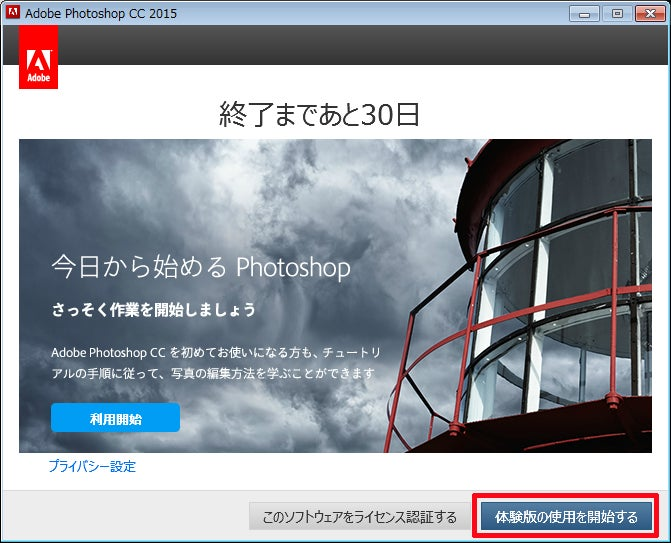Creative Cloudを体験しようー無償体験版の利用方法と手順のご紹介
Adobe Creative Cloud 無償メンバーシップにご登録いただくと、写真、デザイン、映像編集、Webサイト制作などで使われるさまざまなデスクトップアプリケーションのすべての機能を、30日間無償でお試しいただくことができます。ファイルの共有や保存などのオンラインサービスやスマホで使えるモバイルアプリとの連携などと併せて、最新のクリエイティブ環境をぜひご体感ください。
<用意するもの>
メールアドレス
インターネットに接続されたパソコン
<手順>
ステップ1:Adobe IDを登録する
ステップ2:アプリケーションをダウンロード・インストールする
ステップ1:Adobe IDを登録する
こちらのページにアクセスし、体験版を使いたいアプリケーションの「今すぐ体験版をダウンロード」をクリックします。(ここではPhotoshopを選択します)
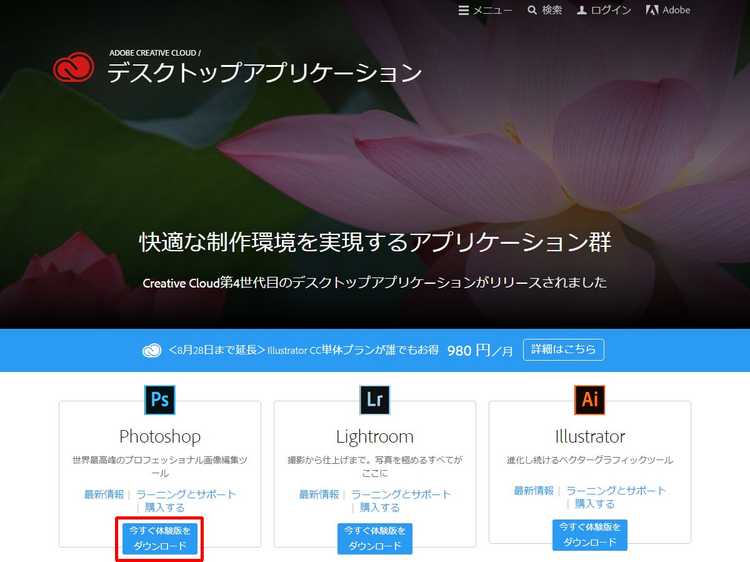
無償体験版のページに移動しますので、簡易アンケートをご入力ください。
その後、Adobe IDをお持ちの方は「ログイン」を、お持ちでない方は「Adobe IDを取得」をクリックしてください。Adobe IDはアドビのアプリケーションを管理したり、体験版を利用するのに必要なアカウントです。
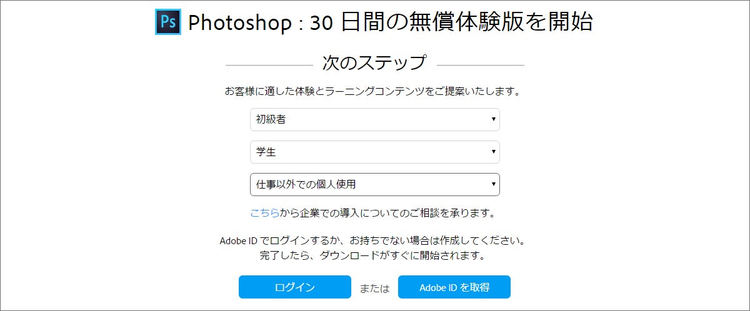
「Adobe IDを取得」を選んだ方は、Adobe IDの作成画面に進みます。姓名、電子メールアドレス、パスワード(任意のもの。文字数、使える文字に制限があります)、生年月日を入力し、利用条件とプライバシーポリシーをご確認の上チェックボックスにチェックをしていただいて、「Adobe IDを取得」をクリックします。
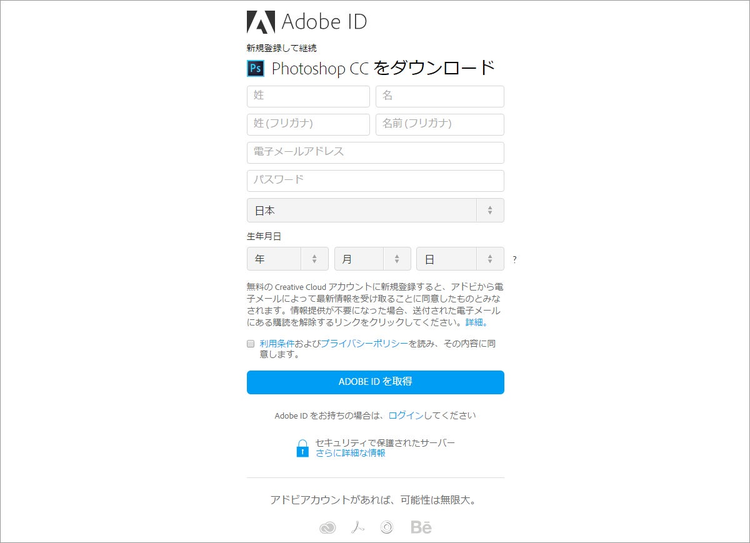
ステップ2:アプリケーションをインストールする
画面が遷移し下図のようになると、自動的にWindowsの場合はCreativeCloudSet-Up.exe、Mac OSの場合はCreativeCloudInstaller.dmgというファイルのダウンロードが開始します。(画面はWindowsのものですが、手順は同じです)
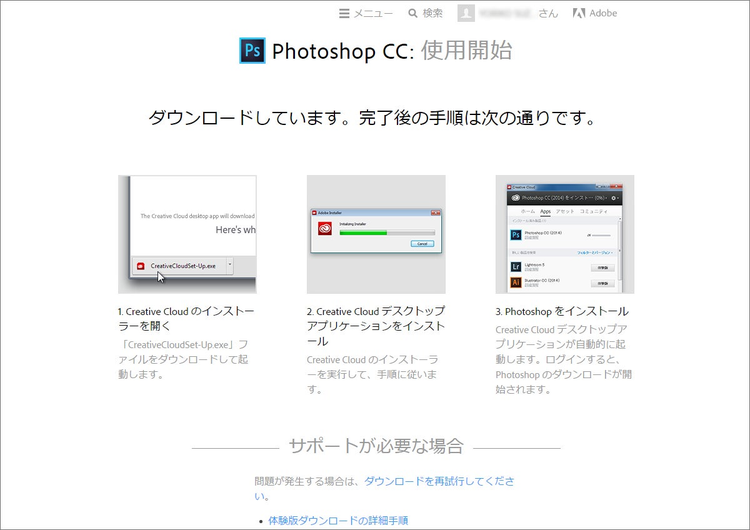
ダウンロードフォルダなどに保存してください。
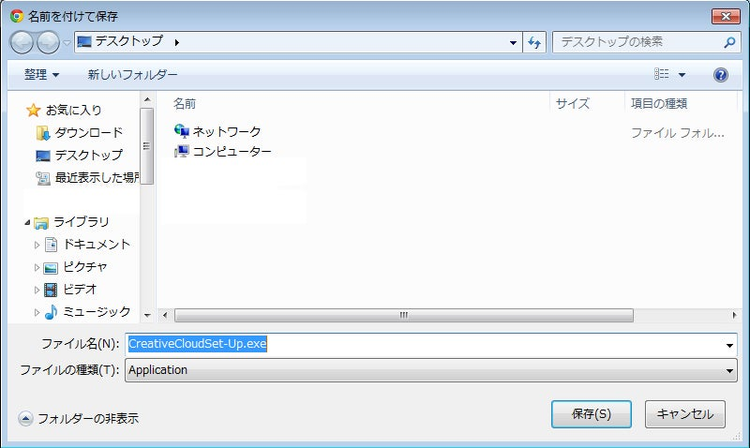
ダウンロードされたファイルをダブルクリックしてインストールを行ってください。インストール完了後、再びAdobe IDのログインを行います。
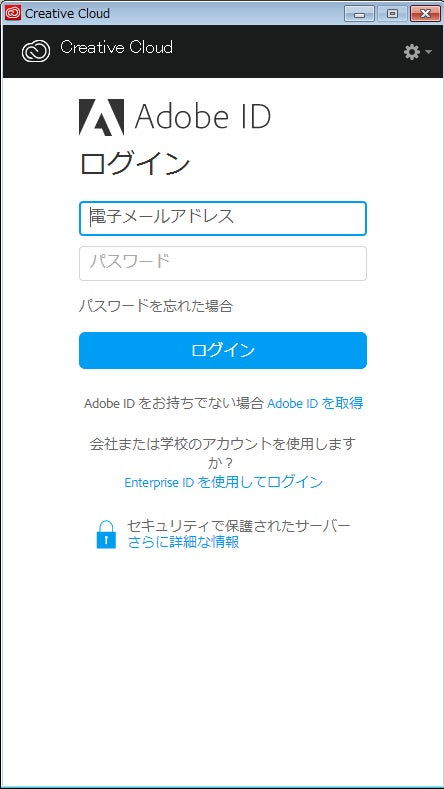
「Apps」または「インストールとアップデート」をクリックします。
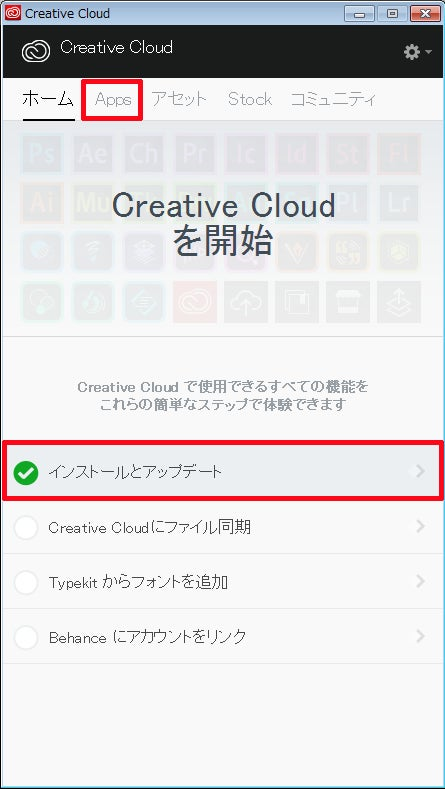
利用したいアプリケーション(ここではPhotoshop)の右横にある「体験版」ボタンをクリックします。
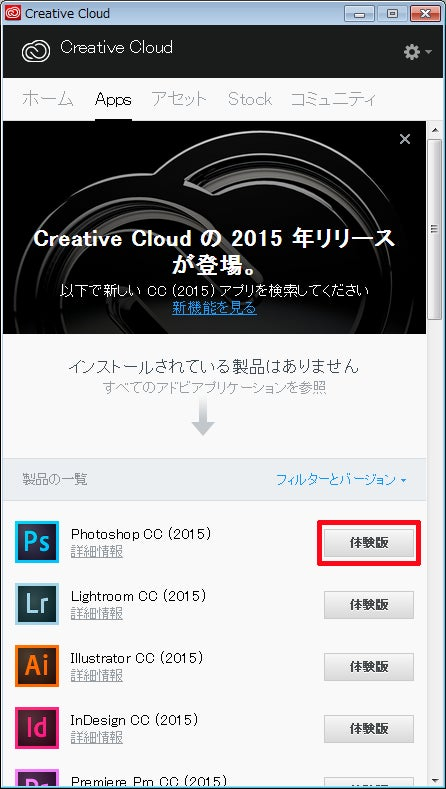
自動的にインストールが開始されます。他にインストールしたいアプリケーションがあれば続けて「体験版」ボタンをクリックしていただくと、現在のインストールが完了次第自動的に次のインストールが開始されます。
インストール完了後「開く」ボタンをクリックすると、いよいよアプリケーションが起動します。
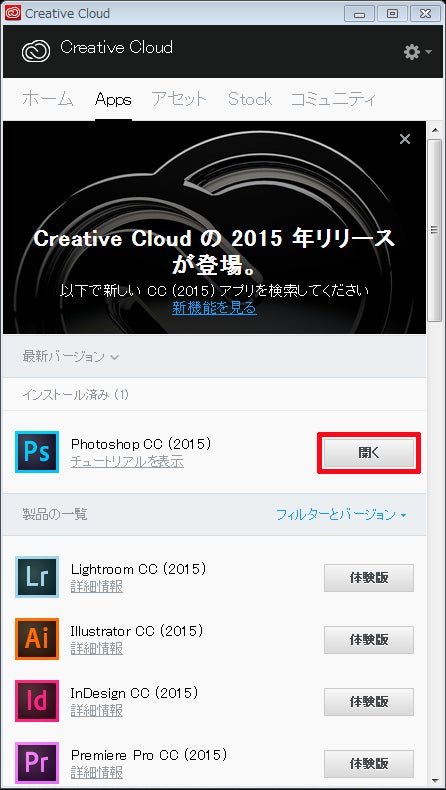
表示されているAdobe IDが正しいか確認し、「サインイン」をクリックします。
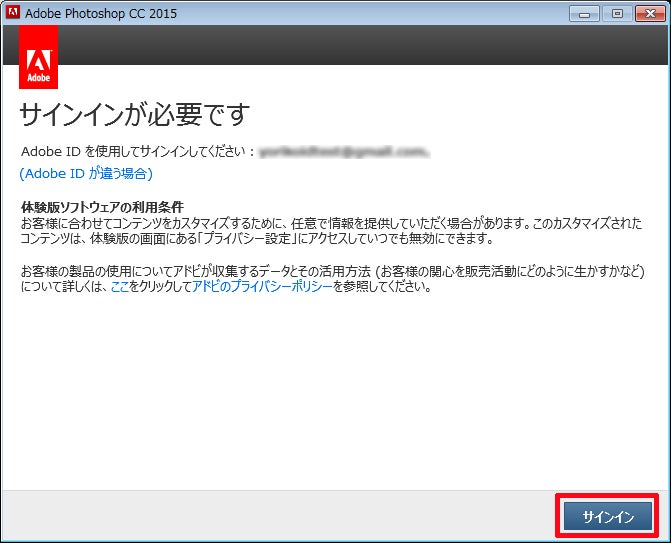
体験版の利用残日数が表示され、「体験版の使用を開始する」をクリックしてください。これで体験版がご利用いただけるようになりました。